تحديث تعريفات اللاب توب والكمبيوتر من الأمور الهامة جدًا لأي مستخدم لضمان استقرار عمل الجهاز وتحسين الأداء وحل المشكلات التي قد تواجهها، لذلك سنتحدث عن كيفية تحديث جميع التعريفات المثبتة على جهاز الكمبيوتر الخاص بك بخطوات بسيطة، وذلك للحصول على آخر الاصدارات من التعريفات. قبل أن نبدأ في كيفية فعل ذلك، لابد لك أن تعرف أن تحديث التعريفات لأي جهاز أمر مُهم كما ذكرت لأي جهاز كمبيوتر، حيث أن التعريفات القديمة تُسبب مشاكل كثيرة لنظام التشغيل على المدى البعيد، كما أنها تتسبب في مشكلات أمنية في حالة كان جهازك متصلاً بشبكة الانترنت في بعض الأحيان، أيضًا عملية تحديث التعريفات تعمل على سد الغرات الأمنية وتساعدك على الحصول على أفضل أداء لمكونات جهاز الكمبيوتر أو اللاب توب. اليوم سنستخدم أحد البرامج المُتخصصة في ذلك وهو برنامج Driver Booster والذي استخدمته بصفة شخصية لتحديث جميع التعريفات الموجودة على جهاز اللاب توب الخاص بي، كما أن البرنامج يتميز بأنه يتيح لك كافة المُميزات بنسختة المجانية والتي تعمل على كافة أنظمة الويندوز سواء ويندوز 7 أو ويندوز 8 أو ويندوز 10 أو حتى نظام ويندوز 11 الجديد.

تثبيت برنامج تحديث تعريفات اللاب توب:
أولاً يجب عليك تحميل النسخة المجانية من برنامج Driver Booster من هذه الصفحة، بعد تحميل النسخة قم بتثبيتها على جهازك سواء كنت تستخدم كمبيوتر مكتبي PC أو جهاز لاب توب وعلى أي نظام تشغيل ويندوز. بالنسبة لخطوات تثبيت البرنامج فهي سهلة جدًا، ففي البداية ستضغط على زر التثبيت Install باللون الأحمر، مع حذف علامات الصح من الخيارات الموجودة بالأسفل.

في الصفحة التالية، قم بتحديد الاختيار الأول للموافقة على تثبيت البرنامج، ثم قم بالضغط على زر التثبيت Install كما هو موضح بالصورة التالية.

ستبدأ مباشرة عملية تثبيت البرنامج، وعليك فقط الانتظار حتى تنتهي العملية بنجاح.
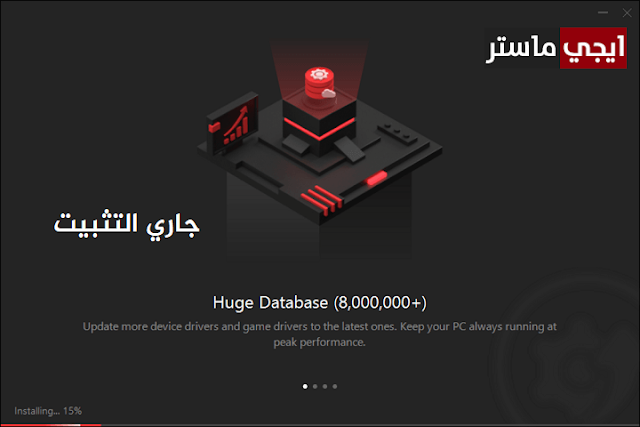
بعد ذلك سيقترح عليك البرنامج امكانية التسجيل وهذا حسب رغبتك، في كُل الأحوال سنضغط على زر NO, thanks لتظهر لك نافذة تفيد باكتمال عملية التثبيت كما بالصورة التالية.

كيفية تحديث تعريفات الكمبيوتر اون لاين:
يمكنك الآن الضغط على زر Scan Now، حيث سيتم مباشرة فتح النافذة الرئيسية لبرنامج Driver Booster وستبدأ عملية البحث عن التعريفات القديمة مُباشرة وأيضاً التعريفات التي لم يتم تعريفها من الأساس.

بعد أن ينتهي البرنامج من عملية البحث عن التعريفات في شبكة الانترنت، سيتم عرض النتائج في صفحة جديدة كما بالصورة التالية، حيث نلاحظ أن البرنامج استطاع اكتشاف التعريفات التي تحتاج الى تحديث من النت، وأيضاً تمكن من معرفة التعريفات التي لم يتم تثبيتها على جهازك من الأساس.

يمكنك الضغط على زر Update Now باللون الأحمر بأعلى البرنامج وذلك لتحديث تعريفات الكمبيوتر القديمة دفعة واحدة، أو يمكنك التعريف بشكل مُنفرد من خلال زر Update بجوار كُل تعريف كما هو موضح بالصورة. تأكد أيضاً من وجود اتصال بشبكة الانترنت حتى تتم عملية التحديث بنجاح وبدون أي مُشكلات.

